ใน Hyper-V เวอร์ชันใหม่ คุณสามารถเปิดใช้ฟีเจอร์ Hyper-V Enhanced Session เพื่อปรับปรุงการทำงานร่วมกันระหว่างเครื่องโฮสต์และเครื่องแขก เมื่อเปิดใช้งาน การเชื่อมต่อเครื่องเสมือน (VMConnect.exe) จะอนุญาตให้ระบบปฏิบัติการของผู้เยี่ยมชมใช้ทรัพยากรในเครื่องของโฮสต์คอมพิวเตอร์ และยังช่วยให้คุณเปิดใช้งานคุณลักษณะขั้นสูงที่ทำให้การใช้เครื่องเสมือนกลายเป็นสิ่งที่มีประโยชน์
ในบทความนี้ ฉันจะแสดงวิธีเปิดใช้งาน Hyper-V Enhanced Session และวิธีปิดใช้งานหากคุณไม่ต้องการ Hyper-V Enhanced Session อีกต่อไป
สารบัญ:
ข้อกำหนด Hyper-V Enhanced Session
ในการเปิดใช้งานและใช้ Hyper-V Enhanced Session ข้อกำหนดต่อไปนี้ควรเป็น ตรงตาม:
ระบบปฏิบัติการโฮสต์ควรเป็น Windows 8.1 หรือสูงกว่า หรือ Windows Server 20212 R2 หรือสูงกว่า
หากคุณต้องการเข้าถึงหรือแชร์ทรัพยากรในเครื่องหลังจากเปิดใช้งานโหมดเซสชันขั้นสูงใน Hyper-V เครื่องเกสต์ควรใช้ Windows 8.1 หรือสูงกว่าหรือ Windows Server 20212 R2 หรือสูงกว่า
หากคุณใช้ระบบปฏิบัติการ Linux ในเครื่องเกสต์ ฟีเจอร์ Enhanced Session บางอย่างอาจไม่พร้อมใช้งานเนื่องจากเหตุผลด้านความเข้ากันได้
วิธีเปิดใช้งาน Hyper-V Enhanced เซสชัน
คุณสามารถเปิดใช้งานโหมด Hyper-V Enhanced Session จากการตั้งค่า Hyper-V ในระบบปฏิบัติการโฮสต์ เมื่อเปิดใช้งาน Enhanced Session ในระบบปฏิบัติการโฮสต์แล้ว คุณสามารถเริ่มใช้งานได้ในระบบปฏิบัติการแขก
ต่อไปนี้เป็นวิธีการเปิดใช้งานโหมด Hyper-V Enhanced Session:
คลิกที่ “ไอคอนเริ่ม“บนแถบงาน ค้นหาและเปิด”Hyper-V Manager“เลือกโฮสต์เสมือน บนแถบด้านข้าง คลิกที่”<เลือกตัวเลือก"การดำเนินการ-> การตั้งค่า Hyper-V“เลือก”นโยบายโหมดเซสชันที่ปรับปรุงแล้ว“บนแถบด้านข้าง ทำเครื่องหมายที่”อนุญาตเซสชันที่ปรับปรุงแล้ว mode“ช่องทำเครื่องหมายคลิกที่ปุ่ม”ตกลง“ปิด“Hyper-V Manager”รีบูต คอมพิวเตอร์ คุณเปิดใช้งานโหมด Hyper-V Enhanced Session สำเร็จแล้ว
ขั้นตอนพร้อมรายละเอียดเพิ่มเติม:
ขั้นแรก เปิด Hyper-V ใน Windows โดยคลิกที่ “ไอคอนเริ่ม” บนแถบงาน ค้นหา “Hyper-V Manager” แล้วเปิด
เมื่อแอปพลิเคชัน Hyper-V Manager เปิดขึ้น ให้คลิกที่เครื่องโฮสต์เสมือนของคุณ แถบด้านข้างซ้าย โดยทั่วไป เครื่องโฮสต์เสมือนจะใช้ชื่อคอมพิวเตอร์ของคุณ หลังจากนั้น คลิกขวาที่มันแล้วเลือก “Hyper-V Settings” คุณยังสามารถเลือกตัวเลือกเดียวกันนี้ในเมนู “Action” หรือที่แถบด้านข้างขวา
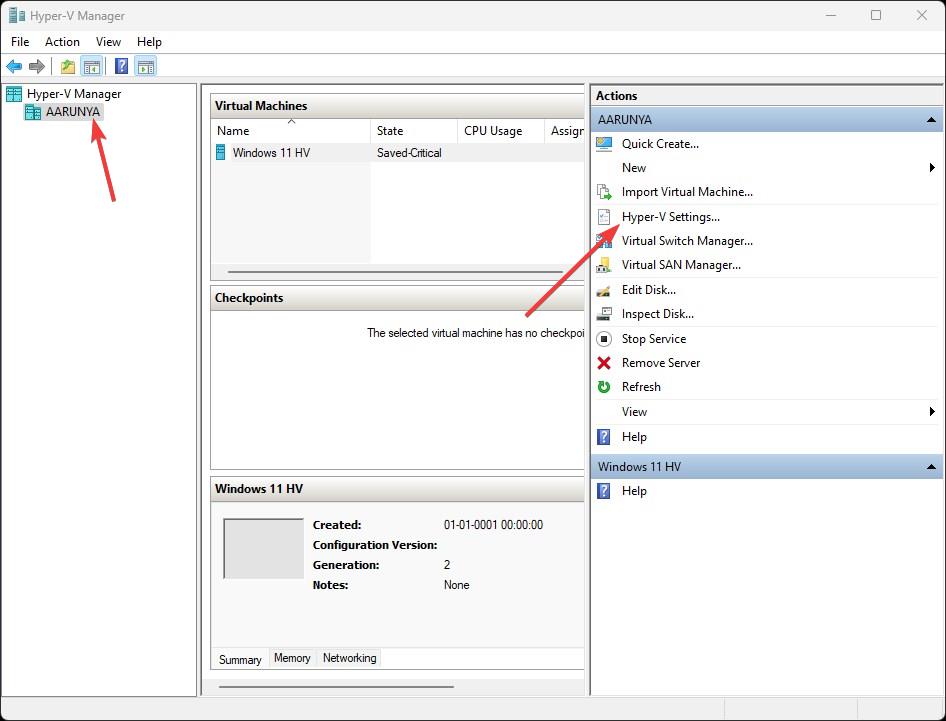
การดำเนินการข้างต้นจะเปิดหน้าต่างการตั้งค่า Hyper-V ซึ่งคุณสามารถกำหนดค่าลักษณะต่างๆ ของแอปพลิเคชัน Hyper-V ได้
ในหน้าต่างนี้ ให้ขยายส่วน”เซิร์ฟเวอร์”จากนั้นไปที่แท็บ”นโยบายโหมดเซสชันที่ปรับปรุงแล้ว”ที่ปรากฏบนแผงด้านซ้าย
หลังจากนั้น ทำเครื่องหมายที่ช่องทำเครื่องหมาย”อนุญาตโหมดเซสชันที่ปรับปรุงแล้ว”ที่แผงหลักด้านขวา ถัดไป คลิกปุ่ม”นำไปใช้”และ”ตกลง”เพื่อบันทึกการเปลี่ยนแปลง
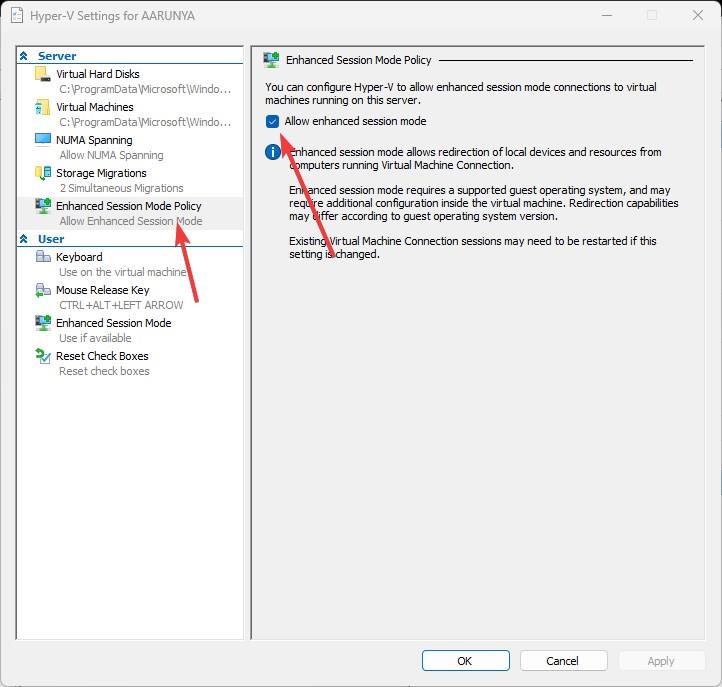
สุดท้าย ปิด Hyper-V Manager และรีบูตเครื่องคอมพิวเตอร์ และ Hyper-V Enhanced เปิดใช้งานโหมดเซสชัน โดยทั่วไป ไม่จำเป็นต้องรีสตาร์ทระบบ อย่างไรก็ตาม เป็นการดีกว่าที่จะรีสตาร์ทคอมพิวเตอร์เพื่อให้แน่ใจว่าการเปลี่ยนแปลงมีผล
วิธีใช้ Hyper-V Enhanced Session ในระบบปฏิบัติการเกสต์
เมื่อคุณเปิดใช้งานนโยบายโหมดเซสชันขั้นสูงแล้ว คุณสามารถเปิดใช้งานได้ในระบบปฏิบัติการเกสต์เมื่อจำเป็น
ในการทำเช่นนั้น เปิด “Hyper-V Manager”หากยังไม่ได้เปิด ถัดไป เริ่มเครื่องเสมือนเกสต์ของ ทางเลือกของคุณ เมื่อ VM ของผู้เยี่ยมชมเริ่มต้นขึ้น ให้คลิก”ดู”จากนั้นเลือกตัวเลือก”เซสชันที่ปรับปรุงแล้ว”
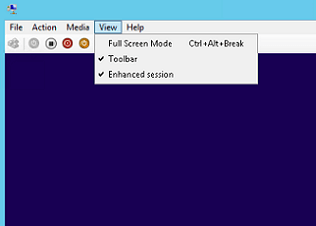
ทันทีที่คุณเลือกตัวเลือกนี้ คุณจะเห็นเครื่องหมายถูกเล็กๆ ที่ระบุว่าคุณลักษณะเซสชันขั้นสูงเปิดอยู่
จากนี้ไป คุณจะเริ่มใช้ ไฮเปอร์-วี เอนเอช anced Session ใน Guest VM
วิธีปิดใช้งาน Hyper-V Enhanced Session
หากคุณไม่ต้องการ Enhanced Session อีกต่อไปหรือ Guest VM ไม่รองรับ คุณสามารถปิดใช้งานได้ง่ายๆ Hyper-V Enhanced Session
วิธีปิดใช้งาน Hyper-V Enhanced Session มีดังนี้
เปิดแอปพลิเคชัน “Hyper-V Manager“คลิกที่ โฮสต์เสมือน พร้อมชื่อคอมพิวเตอร์ของคุณที่แถบด้านข้าง คลิกที่ “การตั้งค่า Hyper-V“ที่แถบด้านข้างด้านขวา ไปที่ “นโยบายโหมดเซสชันขั้นสูง“บนแถบด้านข้างยกเลิกการเลือกช่องทำเครื่องหมาย “อนุญาตโหมดเซสชันที่ปรับปรุงแล้ว” คลิกที่ “นำไปใช้” และ “ตกลง strong>”เพื่อบันทึกการเปลี่ยนแปลง ปิด Hyper-V Manager รีสตาร์ท คอมพิวเตอร์ของคุณ คุณได้ปิดใช้งาน Hyper-V Enhanced Session แข็งแรง>.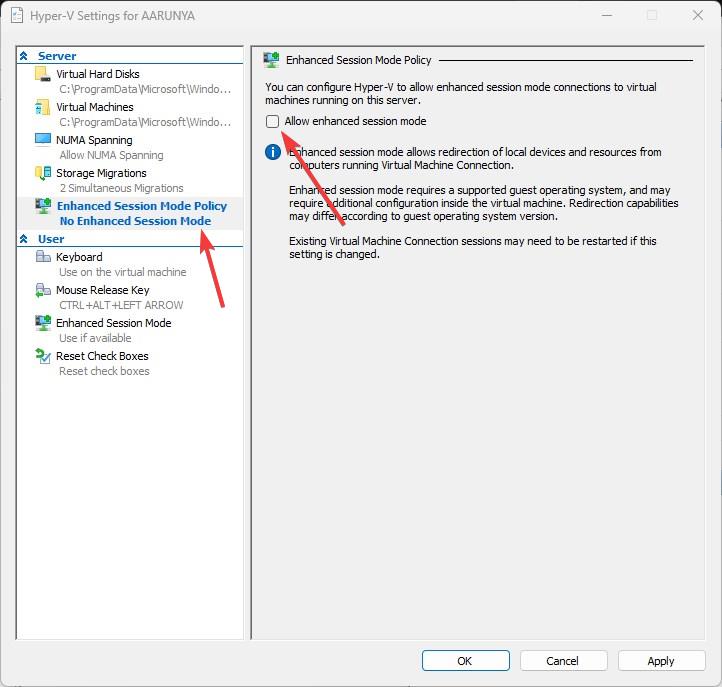
อย่างที่บอกไปก่อนหน้านี้ ไม่จำเป็นต้องรีสตาร์ทระบบ อย่างไรก็ตาม การรีบูตระบบจะทำให้แน่ใจว่าการตั้งค่าทั้งหมดถูกนำไปใช้ หลังจากรีบูต คุณจะไม่เห็นตัวเลือก “Enhanced Session”ใต้แท็บ”View”อีกต่อไปในขณะที่เรียกใช้ระบบปฏิบัติการเกสต์
Hyper-V Enhanced Session คืออะไร
Hyper-V เช่นเดียวกับซอฟต์แวร์เครื่องเสมือนอื่นๆ เช่น VMware หรือ Virtual Box มีข้อจำกัดในการโต้ตอบระหว่างเครื่องเกสต์และเครื่องโฮสต์ ตัวอย่างเช่น คุณไม่สามารถแชร์คลิปบอร์ดหรือเข้าถึงทรัพยากรเครื่องโฮสต์
เพื่อแก้ไขปัญหานี้ Microsoft ได้เปิดตัวโหมดเซสชันขั้นสูงใน Hyper-V เมื่อเปิดใช้งาน คุณลักษณะนี้จะช่วยให้ผู้ใช้สามารถเชื่อมต่อกับเครื่องเสมือนด้วยความสามารถที่มากขึ้น เช่น การแชร์ทรัพยากรเครื่องโฮสต์โดยใช้ VMconnect
นอกจากนี้ โหมดเซสชันขั้นสูงยังช่วยให้สามารถเชื่อมต่อกับเครื่องเสมือนผ่าน Remote Desktop Protocol (RDP ) ทำให้ดูและแชร์เครื่องเสมือนใน Hyper-V ได้ง่ายขึ้น
โดยสรุปแล้ว หากคุณต้องการขยายขีดความสามารถของระบบปฏิบัติการเกสต์ที่ติดตั้งใน Hyper-V ให้เปิดใช้งาน Enhanced Session มีประโยชน์
คุณลักษณะของโหมดเซสชันขั้นสูงของ Hyper-V
การเปิดใช้งานโหมดเซสชันขั้นสูงช่วยให้คุณเข้าถึงคุณลักษณะด้านล่างได้:
การกำหนดค่าการแสดงผล: ความสามารถในการเปลี่ยนแขก ความละเอียดในการแสดงผลของ VM เสียง: ความสามารถในการได้ยินเสียงจาก VM ของผู้เยี่ยมชม เครื่องพิมพ์: ความสามารถในการเข้าถึงเครื่องพิมพ์ที่เชื่อมต่อกับโฮสต์จาก VM ของผู้เยี่ยมชม การแบ่งปันคลิปบอร์ดแบบสองทิศทาง: ความสามารถในการแบ่งปันคลิปบอร์ดระหว่างระบบปฏิบัติการโฮสต์และ OS ของผู้เยี่ยมชม สมาร์ทการ์ด: ความสามารถในการเข้าถึงสมาร์ทการ์ดที่เสียบเข้ากับโฮสต์คอมพิวเตอร์ อุปกรณ์ B: ความสามารถในการเข้าถึงอุปกรณ์ USB ที่เสียบเข้ากับคอมพิวเตอร์โฮสต์ไดรฟ์: ความสามารถในการเข้าถึงไดรฟ์ที่เสียบเข้ากับคอมพิวเตอร์โฮสต์อุปกรณ์ Plug-and-Play ที่สนับสนุน: เข้าถึงอุปกรณ์ Plug-and-Play ที่สนับสนุนทั้งหมดได้ทันที
Hyper-V Enhanced Session เป็นสีเทา
หากต้องการแก้ไขปัญหา Hyper-V Enhanced Session เป็นสีเทา ตรวจสอบให้แน่ใจว่าเปิดใช้งานตัวเลือกนี้แล้ว เปิด”การตั้งค่า Hyper-V”และไปที่แท็บ”นโยบายโหมดเซสชันขั้นสูง”ตรวจสอบว่าได้เลือกช่องทำเครื่องหมาย”อนุญาตโหมดเซสชันขั้นสูง”หรือไม่ ถ้าไม่ ให้เลือกช่องทำเครื่องหมายแล้วคลิก”ตกลง”เพื่อบันทึกการเปลี่ยนแปลง การดำเนินการนี้จะช่วยแก้ปัญหาได้
โปรดทราบว่าหากระบบปฏิบัติการของแขกไม่รองรับ Enhanced Session ตัวเลือกจะยังคงเป็นสีเทา
เปิดใช้งานโหมดเซสชันปรับปรุงของ Hyper-V — บทสรุป
อย่างที่คุณเห็น การเปิดฟีเจอร์ Enhance Session ใน Hyper-V นั้นค่อนข้างง่าย สิ่งที่คุณต้องทำคือเลือกช่องทำเครื่องหมาย”อนุญาตโหมดเซสชันขั้นสูง”ในการตั้งค่า Hyper-V และคุณก็พร้อมแล้ว การเปิดใช้งานคุณลักษณะนี้จะเพิ่มความสามารถใหม่ให้กับ VM ของคุณ และทำให้ใช้งานง่าย
สิ่งหนึ่งที่ต้องจำไว้คือทั้งระบบปฏิบัติการเกสต์และโฮสต์ควรรองรับฟีเจอร์ Enhanced Session มิฉะนั้น คุณจะใช้งานไม่ได้ ตัวอย่างเช่น หากคุณติดตั้ง Windows 7 ใน VM ของเกสต์ คุณจะไม่สามารถใช้ Enhanced ได้ เซสชันในนั้น
—
นั่นคือทั้งหมด การปิดหรือเปิดใช้งานโหมดเซสชันขั้นสูงใน Hyper-V นั้นง่ายมาก
ฉันหวังว่าสิ่งนี้จะธรรมดา และคำแนะนำวิธีใช้ Windows อย่างง่ายช่วยคุณได้
หากคุณติดขัดหรือต้องการความช่วยเหลือ โปรดส่งอีเมลมา เราจะพยายามช่วยเหลือคุณให้มากที่สุด
พยายาม หรือทดสอบซอฟต์แวร์หรือการตั้งค่าใหม่ เหตุใดจึงไม่ใช้ Windows Sandbox แทนเซสชัน Hyper-V ที่มีคุณสมบัติครบถ้วน Windows Sandbox ใช้ Windows เวอร์ชันลดขนาดลงในคอนเทนเนอร์ Hyper-V